修正: テキサスチェーンソー虐殺が起動しない、または開始しない
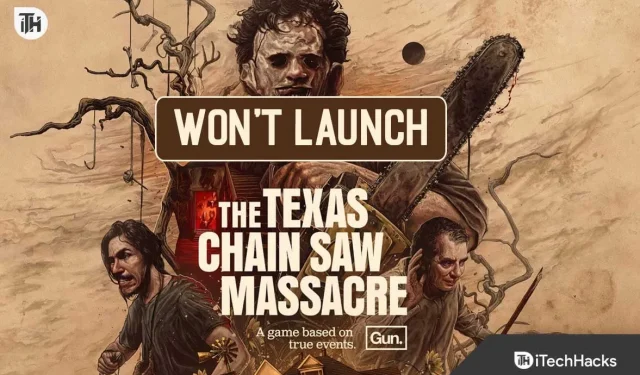
「The Texas Chain Saw Massacre」ゲームをプレイするのを楽しみにしていたのに、PC、PS4、または Xbox で起動できませんか? 多くのプレイヤーがテキサス チェーンソーの大虐殺が起動しない問題に遭遇し、期待していたまったく新しい恐怖に満ちた冒険を体験できなくなりました。
The Texas Chain Saw Massacre は、1974 年の伝説的なホラー映画にインスピレーションを得た魅力的なマルチプレイヤー ホラー ゲームで、ゲーム愛好家の間で大きな注目と期待を集めています。
このガイドは、The Texas Chain Saw Massacre の起動時の問題の背後にある理由を解明し、ゲームを起動して実行するための段階的な解決策を提供するのに役立ちます。ゲームが起動しない理由を詳しく調べてみましょう。
なぜテキサス・チェーンソー虐殺事件が始まらないのか?
The Texas Chain Saw Massacre は、待望のマルチプレイヤー ホラー ゲームです。PC、PS4、PS5、Xbox One、Xbox Series X|S など、さまざまなプラットフォームでリリースされるため、技術的な問題が発生する可能性があります。ゲームが適切に起動しない原因としては、次のような一般的な問題が考えられます。
- システムの互換性の問題。
- 取り付けが悪い。
- PC/コンソールが最小システム要件を満たしていません。
- インターネット接続が遅い。
- VPN を使用する。
- 破損したゲームファイル
テキサスチェーンソー虐殺が正しく起動しない問題を修正
- システム要件を確認する:システムが「テキサス チェーンソーの大虐殺」を実行するための最小要件を満たしていることを確認します。ハードウェアの仕様とゲームの推奨設定を比較してください。
- ゲーム ファイルの確認: Steam などのプラットフォームを通じてゲームを購入した場合は、「ゲーム ファイルの整合性を確認」オプションを使用して、ゲーム ファイルが破損していないことを確認します。
- ファイアウォールを無効にする:コンピューターのファイアウォールが保護しすぎて、ゲームの起動をブロックする場合があります。このガイドに従ってWindows のファイアウォールを無効にし、引き続き問題が発生するかどうかを確認してください。
- ゲームのアップデートを確認する:アプリにアップデートが必要なように、ゲームにもアップデートが必要です。「The Texas Chain Saw Massacre」の新しいアップデートがあるかどうかを確認してください。場合によっては、単純なアップデートだけで再び動作するようになります。
- ウイルス対策を無効にする:システムのウイルス対策もこの問題を引き起こす可能性があります。問題を解決するには、ウイルス対策ソフトウェアを無効にする必要があります。
修正: PC 上でテキサス チェーンソーの大虐殺が起動しない、または起動しない
前述の事前チェックが機能しなかった場合は、詳細な解決策をもう少し詳しく見てみましょう。テキサスチェーンソー大虐殺が起動しない問題を解決する可能性のある簡単な手順をいくつか紹介します。
グラフィックドライバーを更新する
Windows のグラフィックス ドライバーを長期間更新せずにゲームを実行しようとすると、クラッシュの問題が発生する可能性があります。Texas Chain Saw Massacre は優れたグラフィックスを備えており、ゲームを適切に実行するには最新のグラフィックス ドライバーが必要です。ゲームでは多くのコンポーネントが利用可能ですが、グラフィックス ドライバーが更新されている場合にのみ実行できます。クラッシュや起動しない問題を回避するために、PC のグラフィックス ドライバーを更新する方法に関する詳細なガイドを確認することをお勧めします。
- デバイスマネージャーを開きます。
- [ディスプレイ アダプター] をダブルクリックしてメニューを展開します。
- 適切なドライバーを選択し、右クリックします。
- [ドライバーを更新する]を選択します。
- その後、PC 上でダイアログ ボックスが開くので、画面の指示に従ってドライバーを更新します。それでおしまい。
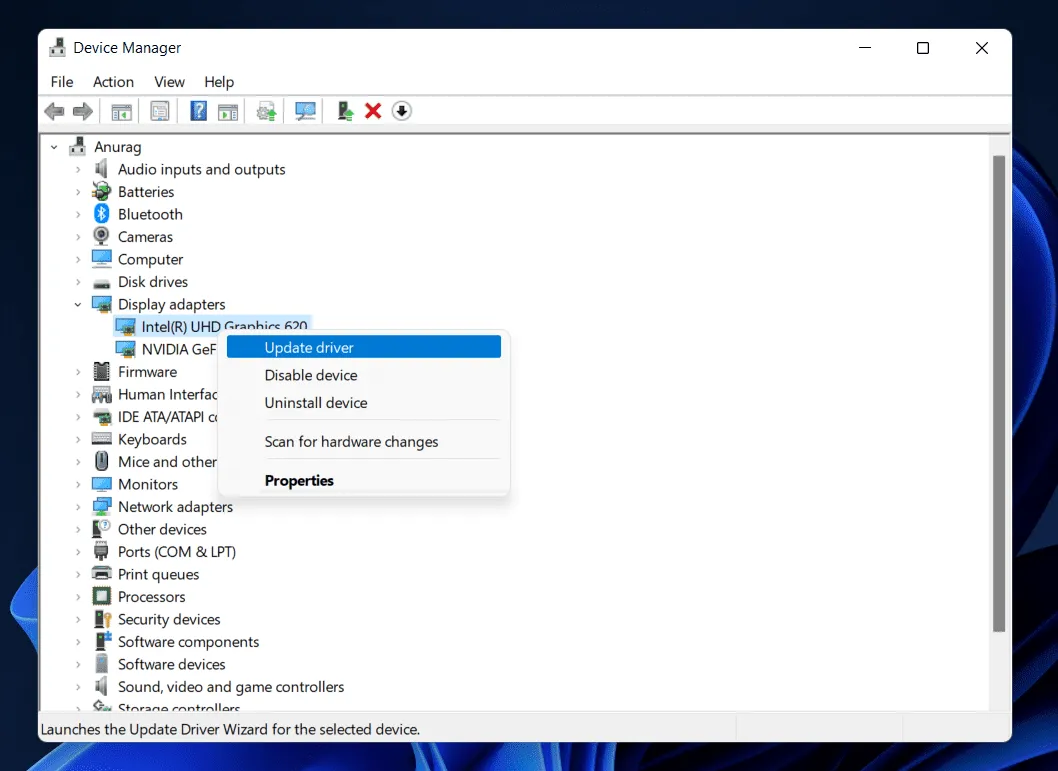
ゲームファイルの整合性を検証する
ゲーム ファイルが予期しない理由で破損または欠落している場合、ゲーム ランチャーを使用すると、予期しない理由でゲーム ファイルが破損または欠落している場合に非常に役立ちます。それまでの間、破損したゲームファイルが原因で「The Texas Chain Saw Massacre」が起動しないというエラーが発生するケースが多く見られました。したがって、ゲーム ファイルを確認してこれを行う必要があります。
Steam クライアントの場合:
- Steamを起動し、「ライブラリ」をクリックします。
- インストールされているゲームのリストから「The Texas Chain Saw Massacre」を選択します。
- [プロパティ] > [ローカル ファイル]をクリックします。
- ゲームファイルの整合性を検証するには、「ゲームファイルの整合性を検証」ボタンをクリックします。
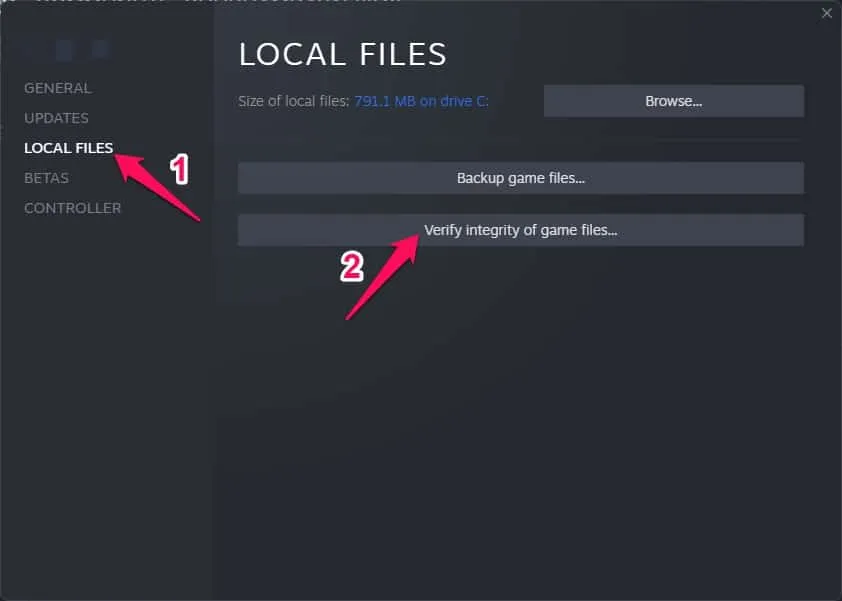
- その後、プロセスが完了するまでにしばらく時間がかかります。
- これを完了したら、コンピュータを再起動します。
管理者としてゲームを実行する
管理者権限を使用していない場合、ビデオ ゲームの起動に問題が発生したり、ゲームの起動がクラッシュしたりすることがあります。エラーが修正されたことを確認するには、Windows コンピューター上で実行可能ゲーム ファイルを管理者として実行します。そうするために:
- デスクトップで、「The Texas Chain Saw Massacre」を右クリックします。exeのショートカットファイル。
- 「プロパティ」タブに移動し、「互換性」タブを選択します。
- [管理者としてこのプログラムを実行する] チェックボックスをオンにする必要があります。
- 変更を保存するには、「適用」をクリックし、「OK」を選択します。
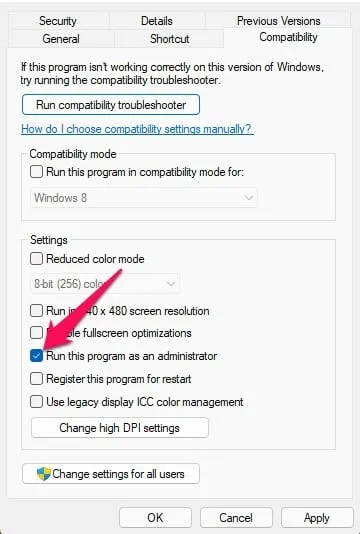
ゲームモードを無効にする
上記の解決策が失敗した場合は、Windows の組み込みゲーム モードを無効にする必要があります。ゲームモードを無効にすることで問題を解決できる可能性があります。ゲーム モードはゲームに悪影響を与える可能性のある多くの重要なプロセスを無効にする可能性があるため、このような問題が発生した場合は、ゲーム モードを短期間無効にすることをお勧めします。ゲームモードを無効にするために従う必要がある手順は次のとおりです。
- キーボードを使用して、Windows + Iを押してWindows設定ウィンドウを開きます。
- [ゲーム]タブで、[ゲーム モード]をクリックします。切り替えてオフにします。
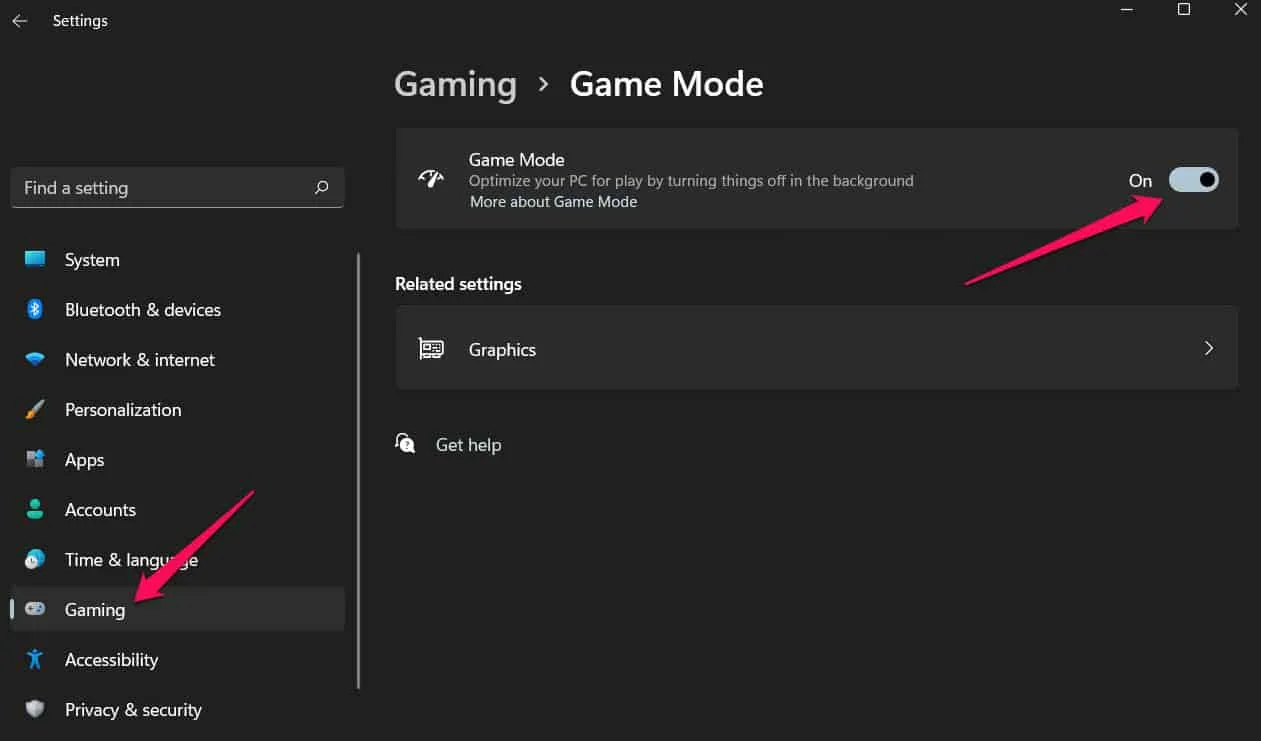
- 新しい設定をすぐに有効にするには、PC を再起動する必要があります。テキサスチェーンソー大虐殺が起動しない問題が解決されるかどうかを確認してください。
バックグラウンドプロセスを閉じる
システム上では、多数のバックグラウンド プロセスが実行され続けています。これらのプロセスはある程度のリソースを消費するため、システム内の CPU、RAM、ディスクの使用率が高くなります。これがクラッシュや起動しない問題に直面している理由の 1 つである可能性があります。ゲームがコンポーネントを実行するための適切なリソースを取得できない場合、問題は継続します。
- タスクマネージャーを開きます。
- 「プロセス」セクションで、プロセスを確認します。
- 不必要に実行されているプロセスを見つけた場合は、それらを選択します。
- プロセスを右クリックし、[タスクの終了]を選択します。
- これをすべてのプロセスに対して実行し、ゲームを正しく実行するためにリソースが利用可能かどうかを確認します。
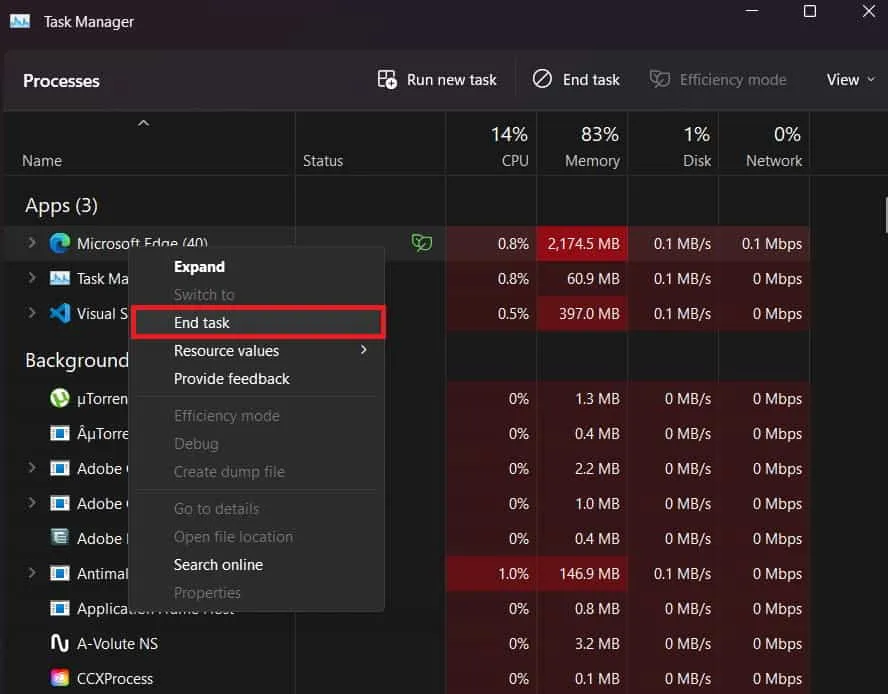
Steam オーバーレイを無効にする
多くのプレイヤーは、Steam オーバーレイもゲームの実行に問題を引き起こしていると報告しています。Steam オーバーレイはシステムのリソースを消費し、ゲーム体験に影響を与えます。
- Steam ランチャーを開きます。
- 左上隅にあるSteamをクリックし、 [設定]をクリックします。
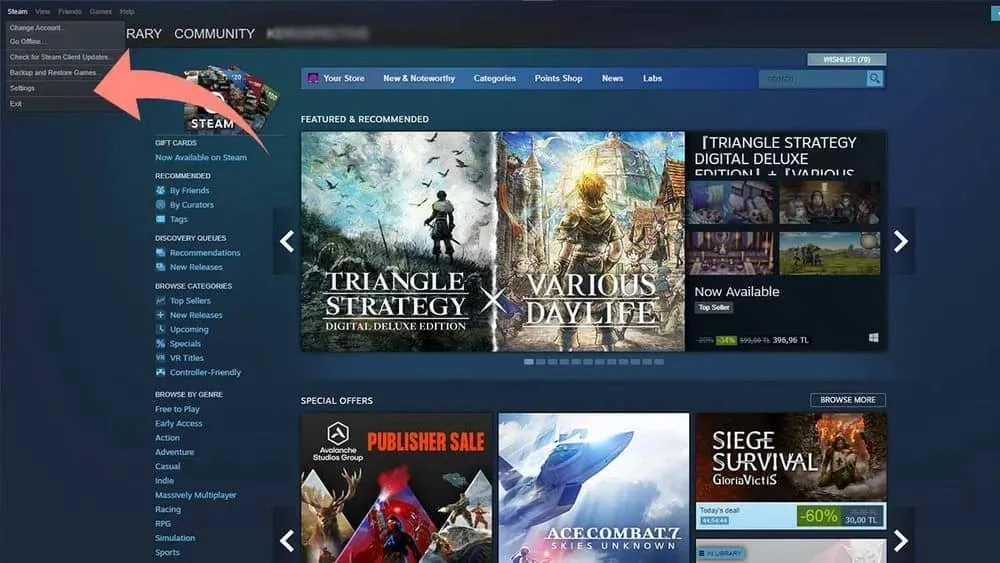
- ここで、「ゲーム内」タブの下で、「ゲーム中に Steam オーバーレイを有効にする」というチェックボックスをオフにします。
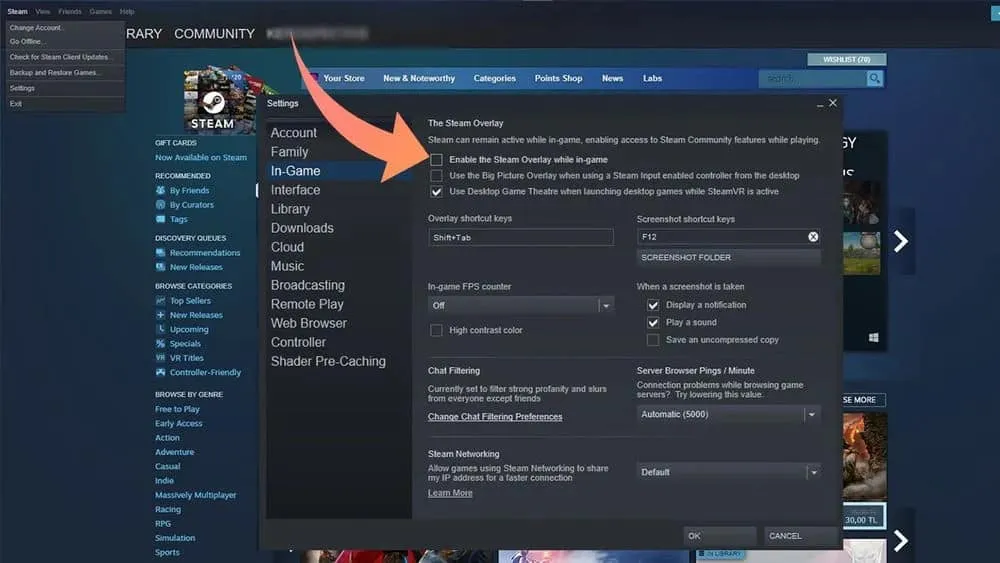
- 「OK」をクリックして変更を保存します。
ウイルス対策を無効にする
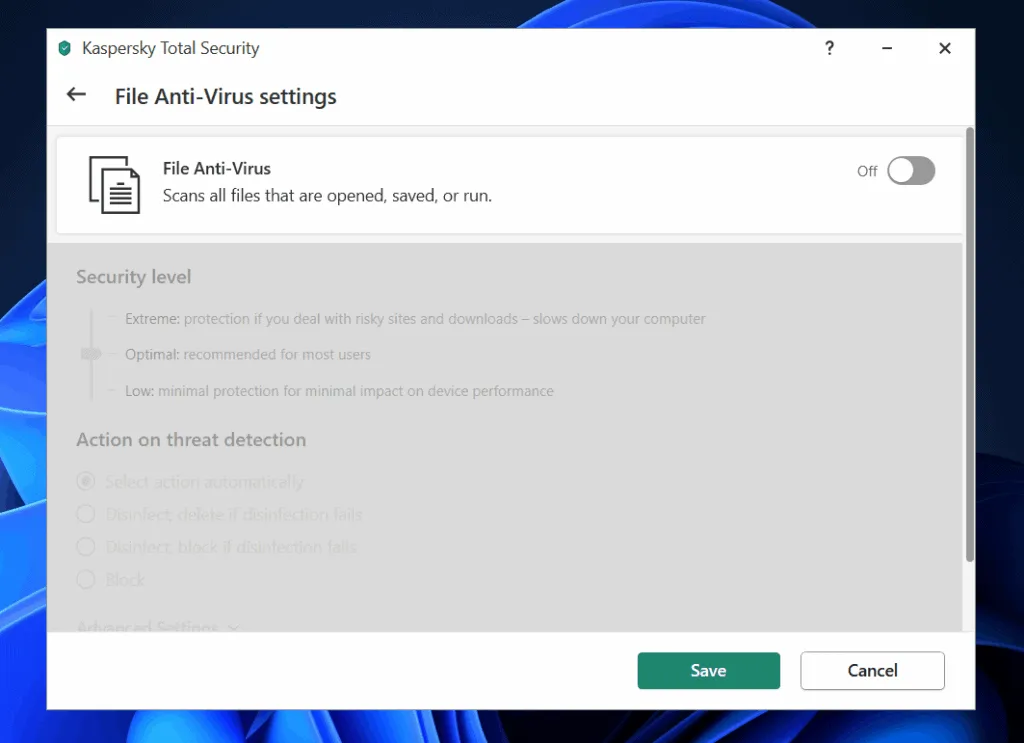
ウイルス対策を一時的に無効にすることで、中断することなくゲームを開始するために必要なスペースをゲームに与えることになります。ゲームが起動して実行されたら、デジタル世界を安全に保つために必ずウイルス対策保護を再度アクティブにしてください。このシンプルかつ効果的なテクニックを使えば、ゲーム起動パズルを攻略し、背筋がゾクゾクするようなテキサス チェーンソー虐殺の世界に浸ることができます。サードパーティのウイルス対策ソフトウェアを使用している場合は、それを無効にするか、PC の Windows セキュリティ保護を無効にする必要があります。
デバイスの電源を入れ直します
最小システム要件を満たしている場合でもクラッシュの問題が発生する可能性があり、テキサス チェーン ソーの大虐殺のプレイ中に Windows 11 PC が依然としてクラッシュします。これは、コンピュータに保存されているランダムなキャッシュ ファイルが原因である可能性があります。
したがって、この問題を解決するにはシステムを再起動する必要があります。再起動すると RAM がフラッシュされ、システムが新たに起動するためです。
ゲーム内のグラフィックスが低い
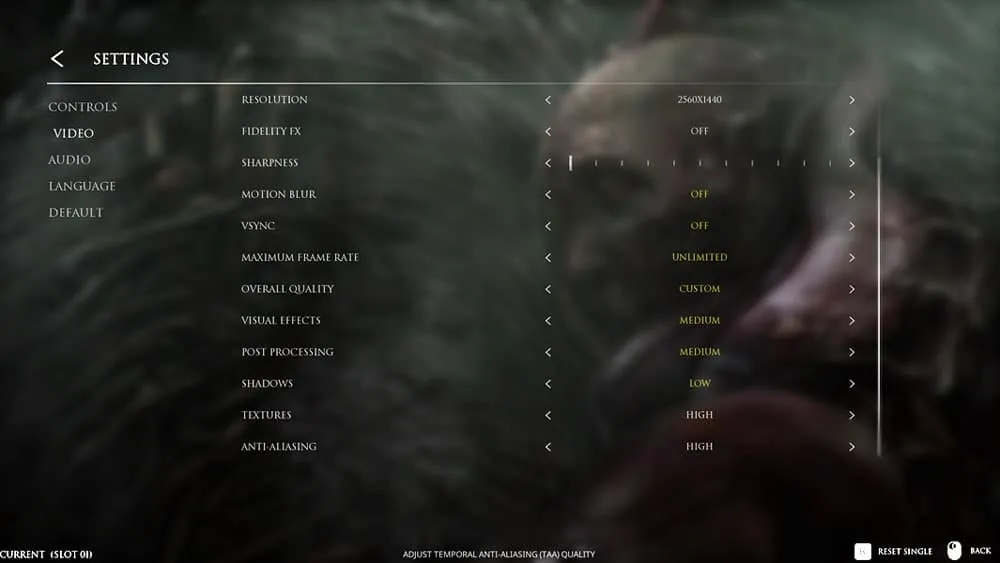
Windows 11 PC でゲームがクラッシュし続ける場合は、ゲーム内の GPU 設定を下げる必要があります。したがって、グラフィック設定を最小限に調整し、ゲームがクラッシュしなくなるかどうかを確認してください。あるいは、ゲームがクラッシュせず、正常に動作する場合は、低グラフィックスを使用する必要があります。それ以外の場合は、次のステップに進みます。
全画面最適化を無効にする
Windows 10 および 11 で Texas Chain Saw Massacre が起動しない問題を修正するには、全画面最適化を無効にしてみてください。これを行うには、以下の手順に従ってください。
- デスクトップ上のゲームのアイコンを右クリックし、[プロパティ]をクリックします。
- 「プロパティ」の「互換性」タブに進みます。
- 「全画面最適化を無効にする」チェックボックスをオンにして、「適用」をクリックします。
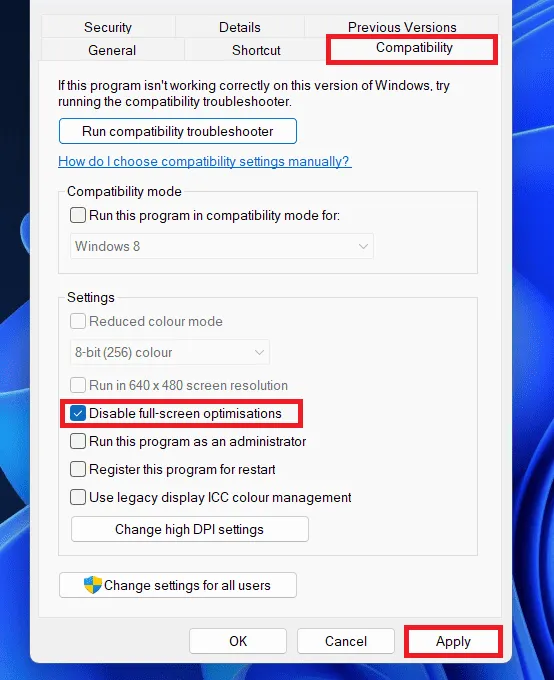
その後、再度ゲームを起動してみると、問題なくゲームをプレイできるようになります。
電源オプションを調整する
コンピューターの電源プランを変更すると、最高のパフォーマンスが得られる場合があります。ただし、パワー モードのパフォーマンス オプションにより、Texas Chain Saw Massacre PC が起動しない問題が解決されることも報告されています。したがって、その方法がわからない場合は、次の手順を参照してください。
- Windowsキーを押し、 「コントロール パネル」を検索して開きます。
- [コントロール パネル]で、「電源オプション」と入力し、表示される最初のオプションをクリックします。
- ここから高性能電源プランを選択します。

Nvidia オーバーレイを無効にする
Windows 11 PCでは、Nvidia オーバーレイが無効になっているときにテキサス チェーン ソー マサカーをプレイ中にクラッシュの問題が多数のユーザーから報告されました。試すために従う必要がある手順は次のとおりです。
- まず、GeForce Experienceを開きます。
- 次に、Windows 画面の右上隅にある設定歯車アイコンをクリックします。
- 「一般」タブをクリックします。
- 最後のステップとして、「機能」セクションで「ゲーム内オーバーレイ」を無効にします。
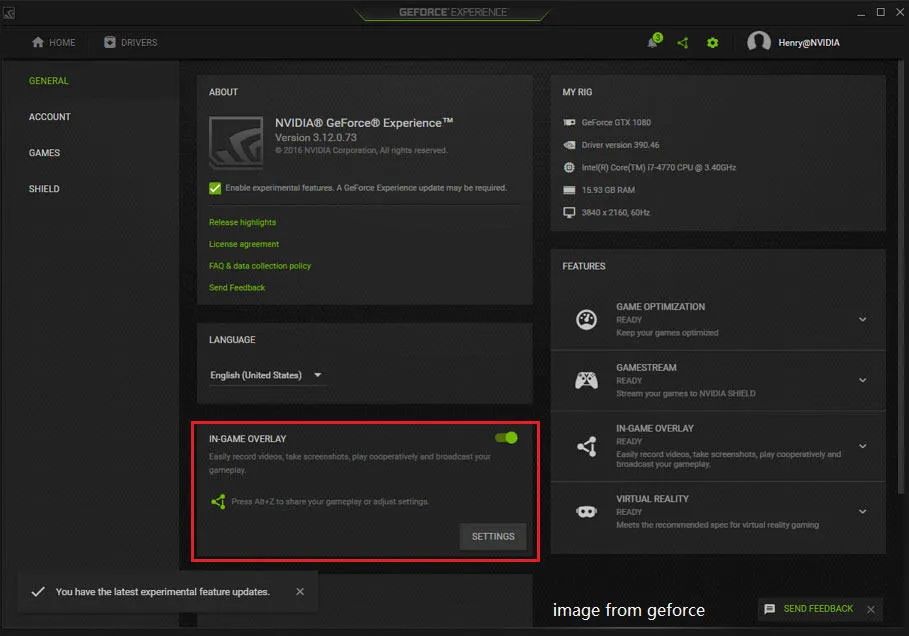
ゲームを再インストールする
PC 上で「テキサス チェーンソーの大虐殺」が起動時にクラッシュし続ける問題を解決するのに何も役に立たない場合は、デバイス上でゲーム ファイルの一部のファイルが欠落している可能性があります。そのため、このようなエラーが発生します。エラー。
したがって、この種のエラーを解決するには、各ファイルを更新することでバグを取り除くことができるため、デバイスにゲームを再インストールする必要があります。したがって、ゲームが起動しない問題の解決に役立つかどうかを確認してください。
ゲームクライアントを更新する
携帯電話のアプリにアップデートが必要なように、ゲームにもアップデートが必要です。ゲーム開発者は、バグを修正してスムーズに動作するようにアップデートをリリースすることがよくあります。ゲーム クライアントを更新する方法は次のとおりです。
- [スタート] メニューからSteam クライアントを起動します。
- ここで、左上隅にあるSteamアイコンをクリックします。
- 次に、メニューで[Steam クライアントのアップデートを確認] をクリックします。
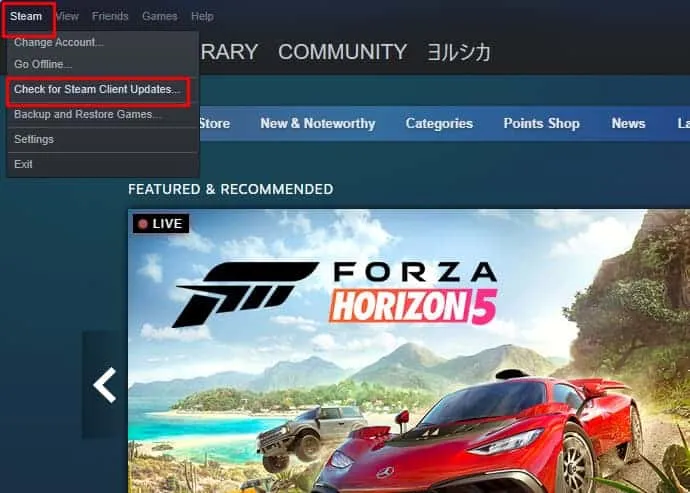
- ゲームクライアントはアップデートのチェックを開始します。アップデートがあればインストールします。
ゲームキャッシュをクリアする
場合によっては、ゲーム キャッシュ (一時ファイルなど) が少し乱雑になり、ゲームが混乱することがあります。それをクリアすると、ゲームを新たに始めることができます。その方法は次のとおりです。
- ゲーム フォルダーを見つけます。コンピューター上の The Texas Chain Saw Massacre がインストールされている場所に移動します。通常、これはProgram FilesまたはProgram Files (x86) フォルダーにあります。
- キャッシュ フォルダーを見つける:ゲームのフォルダー内で、「 Cache」または「Temp 」という名前のフォルダーを探します。これは、ゲームが一時ファイルを保存する場所です。
- キャッシュの削除:キャッシュ フォルダー内のすべてのファイルを選択し、削除します。心配しないでください。これらは単なる一時ファイルであり、削除してもゲームに悪影響を与えることはありません。
- ゲームを起動する:次に、ゲームをもう一度起動します。今回は、ゲームが必要なファイルを再作成するため、起動に少し時間がかかる可能性があります。しかし、うまくいけば、これで混乱が解消され、ゲームが実行できるようになります。
Gog.dll ファイルを削除します
Gog.dll ファイルは、一部のゲームのバックステージ ヘルパーのようなものです。しかし、場合によってはそれが邪魔になり、ショーが中断されてしまうこともあります。それを削除すると、状況が元に戻る可能性があります。その方法は次のとおりです。
- ゲーム フォルダーを見つける:コンピューター上で The Texas Chain Saw Massacre がインストールされているフォルダーを開きます。メイン ゲーム フォルダーを探します。通常はゲームの名前が付けられます。
- Gog.dll ファイルを見つける:ゲーム フォルダー内で、「 Gog.dll 」という名前のファイルを探します。これは私たちが取り除きたいものです。
- Gog.dll ファイルを削除します。 Gog.dll ファイルを右クリックし、メニューから「削除」を選択します。削除することを確認します。
- ゲームを起動する: Gog.dll ファイルを移動したら、ゲームをもう一度起動してみてください。面倒な助っ人がいなくなった今は協力してくれるだけかもしれない。
結論
上記の方法に従うことで、PC、PS4、Xbox で The Texas Chain Saw Massacre が起動しない問題を修正できるはずです。ゲームの起動中に技術的な不具合が発生するのはよくあることですが、少しの調整と基本的なトラブルシューティングを行うだけで、この象徴的なホラー ゲームの恐ろしい世界にすぐに浸ることができるようになります。これらの解決策を試しても問題が解決しない場合は、ためらわずにゲームの公式サポート チャネルに問い合わせてサポートを求めてください。
- Windows PCでゲーム中にValorantがクラッシュし続ける問題を修正する7つの方法
- Forza Horizon 5 が Xbox アプリで Xbox Game Pass をダウンロードできない問題を修正
- 「GTA 5」を修正する10の方法 Rockstar Gameサービスは現在利用できません
- Elden Ringが起動しない、または読み込まれない問題を修正する方法
- Scorn がクラッシュし続け、起動時に起動しない問題を修正する方法
- PC、PS4、PS5、Xboxでホグワーツレガシーが起動しない、またはクラッシュする問題を修正
- Steamが開かない、起動しない問題を修正する方法
コメントを残す